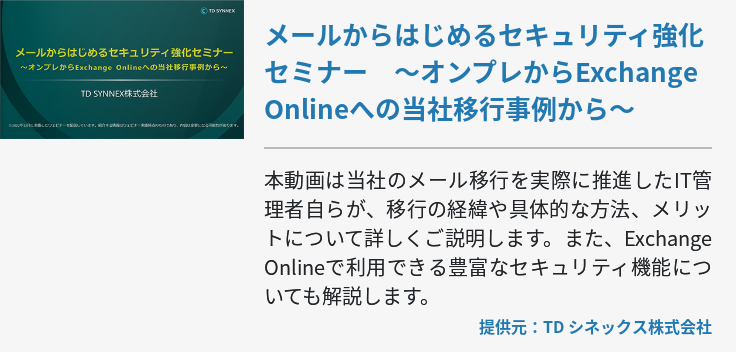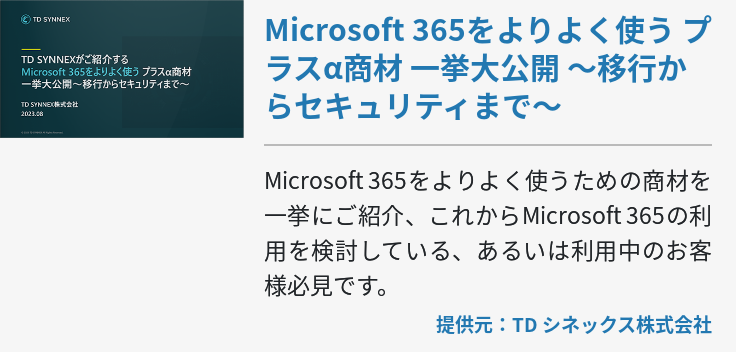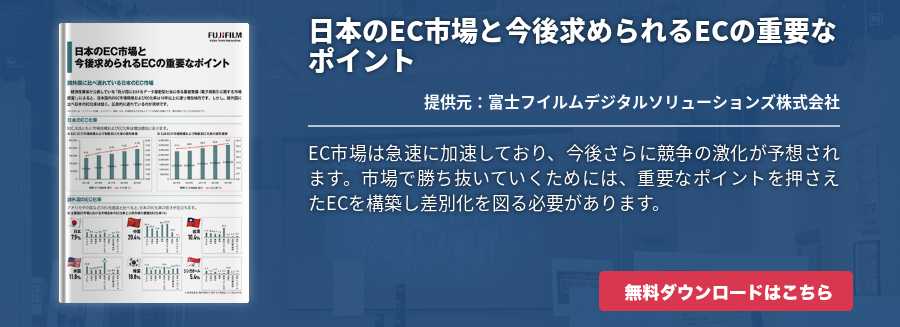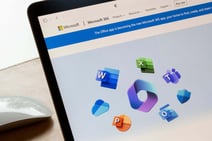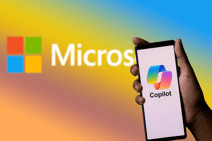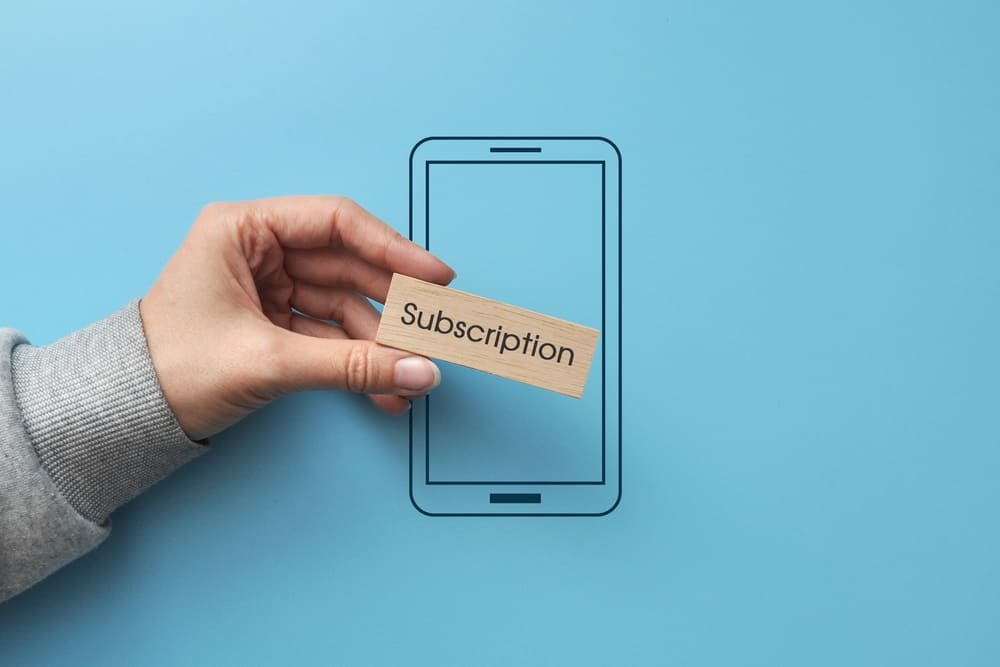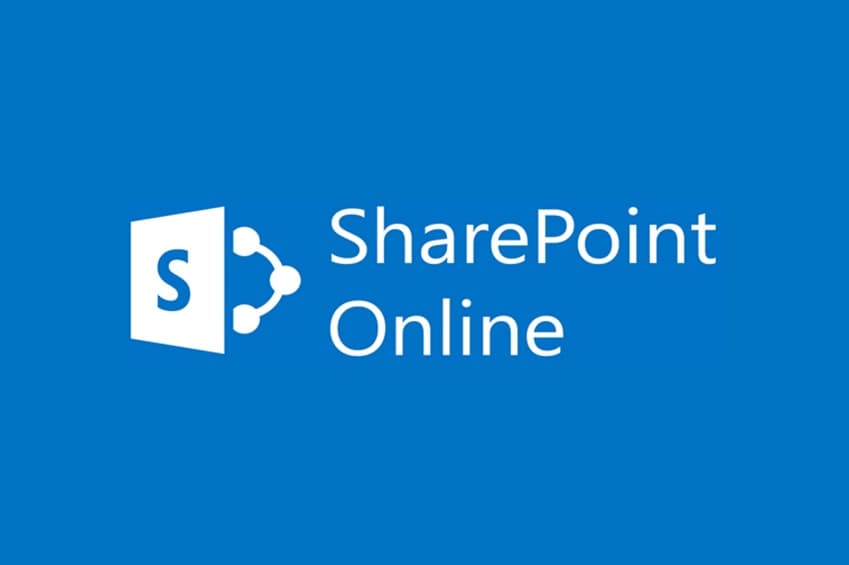
テレワークなどの多様な働き方が定着しつつある中、外出先から社内の業務データにアクセスしたり、社内データを外部の作業者と共有しながら業務を進めるといった機会も増えています。こうした場合に問題になりやすいのが、ファイル管理やデータ同期、セキュリティ確保などの点です。
こうした課題の解決に役立つのがマイクロソフト社のコラボレーションツール、SharePoint Onlineです。ここではSharePoint Onlineについてわかりやすく解説します。
SharePoint Onlineって何?
SharePoint Onlineは、クラウド上でファイルの保管と共有を実現する個人用のクラウドストレージです。Office 365を利用する際にオフラインでもファイルにアクセスできます。SharePoint Onlineを導入すると、いつでも、どこでも、PCだけではなく、スマートフォンやタブレットからでも、クラウド上のファイルを利用できるようになります。
Share Pointとは
SharePointはマイクロソフト社が提供するファイル共有、コラボレーションツールです。SharePointを使えば、ファイル共有やドキュメント管理などはすべてこのアプリ内で行えます。SharePoint内にはチームやプロジェクトごとのポータルサイトを作成して、ドキュメントや画像などを分かりやすい形で共有できます。また、ドキュメントの表示前に承認を求めたり、ドキュメントが変更されたら通知を受け取れるなどの便利な機能もあり、共同作業に最適な環境を構築できます。
もちろんSharePoint内のファイルはマイクロソフト社の高品質なセキュリティで守られており、重要な書類も安心して扱えます。
SharePointを導入するならクラウドサービス型のSharePoint Onlineを利用するのが手軽です。SharePoint Onlineを単体で契約する方法もありますが、Microsoft365やOffice365などに含まれていることも多く、利用しやすいのがメリットです。オンプレミス型での運用を希望するなら、自社サーバーを設けてSharePoint Serverのパッケージを導入することになります。こちらは大規模な組織での運用に向いています。
Share Point Onlineとは?
SharePoint Onlineは、クラウドサービス型で提供されているShare Pointです。インターネット回線があれば利用可能で、システムメンテナンスなどはすべてマイクロソフト社が行うので導入や運用管理が楽です。
また、SharePoint Onlineではサービス内にカレンダーアプリやワークフローアプリ、タスク管理アプリ、SNS接続アプリなどを追加して使えます。マイクロソフト社のオフィスアプリはもちろん、社内開発アプリやサードパーティーのアプリも追加できます。
これらのアプリ追加機能はオンプレミス版でも一部利用可能ですが、機能や連携アプリの豊富さといった点では常に最新アップデート版を利用できるSharePoint Onlineが有利です。
SharePoint Onlineの基本
データはクラウド上にあるため、いつでもどのデバイスでもアクセス可能
インターネットが繋がる場所であれば、どこからでも情報共有が可能です。PC との自動同期機能を活用すれば、オフラインの状態で共有情報を活用することもできます。
エンタープライズ検索で、目的のファイルにすばやくアクセス
SharePoint Online 上の情報は、すべて全文検索が可能です。検索結果は一覧表示だけではなく、ファイルの中身も表示されるため、目的のファイルかどうかをすぐに判別できます。
情報共有を促進するチーム サイト
チームやプロジェクト単位で情報共有を行う「チーム サイト」を、簡単に立ち上げられます。チーム サイト上には、文書共有はもちろんのこと、情報発信のための掲示板や、社員コミュニケーションのためのエンタープライズ ソーシャルなども、テンプレートで容易に組み込めます。
無駄や手戻りを最小化する文書管理機能
文書管理機能でバージョン管理を行えば、どのファイルが最新版なのか一目瞭然です。ファイルを間違って修正・削除した場合でも、元のバージョンへと簡単に戻せます。これによって文書作成の手戻りや無駄な作業を、最小限に抑えられます。
アンケート機能による情報収集
SharePoint Online にはアンケート機能が装備されています。これを利用すれば、社内の意見なども簡単に収集できます。回答形式としては、選択肢からの選択、数値入力、自由記述など、さまざまな方法が利用できます。
外部ユーザーとも情報共有可能
招待機能を利用すれば、社外の人とも情報共有が可能です。権限設定は社内で管理できるため、安全かつ安心です。取引先との情報共有がスムーズになれば、コラボレーションも容易になります。
SharePoint Onlineの導入でできること
SharePoint Onlineを活用すれば、どこからでも、どんなデバイスからでも、WordやExcelなどのドキュメントを参照したり編集したり共有できます。
例えば、過去の資料を探し出したり、集計集約業務のムダがあるとか、各拠点の営業から過去文書や参考となる文書の送付を依頼したり、Excel で管理している情報を複数拠点に散らばるスタッフ間で正しく共有するのが難しい、などの課題が解決します。
どこからでも会社のファイルにアクセス
Office 365 なら最新のファイルが一元化でき、外出先でも社内のファイルにアクセス可能です。
これまで、営業先でどんな要求にも応えられるよう、すべてのデータを持ち歩いていたとすれば、もしも情報漏えいがあった場合、資産の損失は大きく、信頼も失われます。
しかし、SharePoint Onlineを活用すれば、チームサイトで安全なファイル共有がすぐに行えます。
他拠点や協力会社とファイルを共有
これまで、ファイルの共有はメールで送付していた会社では、SharePoint Onlineを活用すれば、スムーズにファイルが共有できます。常に最新のファイルが一元化できるので、作業効率もアップします。SharePoint Onlineならば、クラウドにファイルを保存するだけで情報が共有できます。しかも、バックアップの必要もないので、管理や運用もシンプルになります。
ファイルのバックアップも安心
誤ってファイルを上書きしてしまったり、大事なファイルを削除されてしまった経験はないでしょうか。SharePoint Onlineを活用すれば、削除されたファイルも30日間はごみ箱からいつでも復元できます。また、ファイルごとに不意な上書きから戻せます。高額なバックアップのシステムや機器などを導入する必要がなく、メンテナンスも不要なので、シンプルでコストパフォーマンスに優れたファイルの共有が可能になります。
SharePointワークフローとは
SharePointには作業プロセスを合理化するためのツールとして、SharePointワークフローがあります。紙の書類ベースの作業では、承認やフィードバック、署名が必要な場面になるとそれぞれの担当者に会う必要があり、進行が遅れる要因になっていました。ここで、SharePointの承認ワークフローを使ってドキュメントを回覧する承認者と回答期限を設定しておけば、該当者に自動で通知を行い、承認が完了すれば自動で次の段階に進めてくれます。つまり、承認プロセス監視の手間がなくなり大幅な効率化が実現します。フィードバックや署名収集も同様の設定で自動化が可能です。細かいカスタマイズが可能で、アクションや条件分岐を含む複雑なワークフローも設計できます。
また、SharePointワークフローでは定期的に自動実行するタスクの設定ができます。「タスク割り当て」では、タスクが作業中であることを示す「アクティブ」、承認待ちの状態である「レビューの準備」、作業が終了した「完了」の3段階でタスク管理可能で、メンバー各自のタスク進行状況が把握しやすく、管理効率を大幅に上げられます。
SharePoint Onlineの導入方法
SharePoint Onlineは単体利用のプランも存在しますが、Microsoft365などのオフィス向けプランに含まれていることも多く、この場合は追加料金なしで利用できます。Microsoft365を導入済みであれば確認してみましょう。また、契約プランによって利用できるサービスに違いがあります。自社の業務に必要なサービスが過不足なく含まれた最適なプランを選択しましょう。
SharePoint Onlineを単体で導入する方法
クラウド版のSharePoint Onlineには2種類の単体契約プランがあります。料金とストレージ容量は次の通りです。
- SharePoint Online (プラン 1)
月間契約料金:1ユーザーにつき540円
ストレージ容量:1ユーザーにつきOneDrive1TB - SharePoint Online (プラン 2)
月間契約料金:1ユーザーにつき1,090円
ストレージ容量:無制限(ユーザー5人以上の場合)
※価格はすべて税抜
単体契約プランではOutlookやTeamsなどが付属しておらず、メールやメッセージの送受信、スケジュール管理は別のアプリケーションと併用する必要があります。SharePoint Onlineが含まれるMicrosoft 365のパッケージを導入すれば、WordやExcel、Teamsなど他のマイクロソフト製の定番アプリも同時に利用できます。「他のマイクロソフト製品は不要」などの事情がなければMicrosoft365としての導入がおすすめです。
SharePointをMicrosoft365のパッケージとして導入する方法
SharePoint Onlineが利用できる一般法人向けMicrosoft 365の主なプランは次の3種類です。
- Microsoft 365 Business Basic 1ユーザーにつき月額650円
ストレージ容量:1ユーザーにつきOneDrive1TB
主な使用可能アプリ:Word、Excel、PowerPoint、Teams、Outlook、Exchange、OneDrive(Web版とモバイル版) - Microsoft 365 Business Standard 1ユーザーにつき月額1,360円
ストレージ容量:1ユーザーにつきOneDrive1TB
主な使用可能アプリ:Word、Excel、PowerPoint、Teams、Outlook、Exchange、OneDrive(Web版、モバイル版、デスクトップ版)、Access、Publisher(WindowsPC) - Microsoft 365 Business Premium 1ユーザーにつき月額2,390円
ストレージ容量:1ユーザーにつきOneDrive1TB
主な使用可能アプリ:Word、Excel、PowerPoint、Teams、Outlook、Exchange、OneDrive(Web版、モバイル版、デスクトップ版)、Access、Publisher(WindowsPC)
Intune、Azure Information Protection、Azure AD Premium P1、Azure Virtual Desktop
※価格はすべて税抜
Microsoft365を導入すれば、Excel、Word、PowerPointなどの定番アプリもすべて利用できます。法人向けMicrosoft365最安プランのBusiness basicは 1ユーザーあたり月額650円で、単体プランのSharePoint Online (プラン 1)の540円との差は110円です。自社の利用方法に合わせた最適なプランを選びましょう。
SharePoint Onlineで成功した企業
すでに、SharePoint Onlineを導入した企業からは、こんな声が寄せられています。
文書の一元管理による検索時間、サポート スタッフへの問い合わせ、文書の重複作成時間が削減。
(株式会社ライフケアー)
集計にかかる 1 人当たりの作業時間を 30 分/日削減。
(株式会社ケーエヌアイ)
まとめ
SharePoint Onlineはファイル共有や共同作業ができるクラウドサービス型のコラボレーションツールで、基本的にはインターネット環境があれば利用できるので、在宅ワークなど新しい働き方にも対応しやすくなっています。同じマイクロソフト社のストレージツール、OneDriveとの大きな違いは、ポータルサイト作成機能や承認ワークフローなど、共同作業に便利な機能を強化している点です。プロジェクトを円滑に進めるための強力なツールとしてSharePoint Onlineを活用してみてはいかがでしょうか。